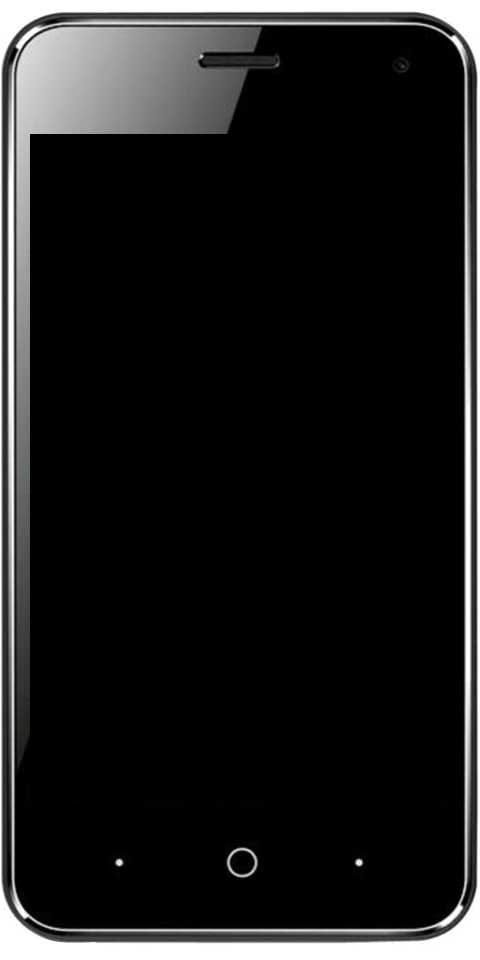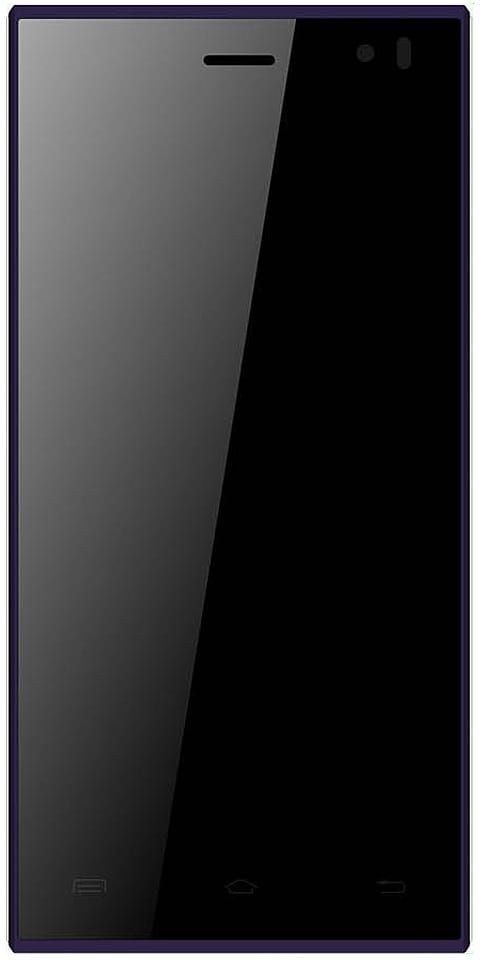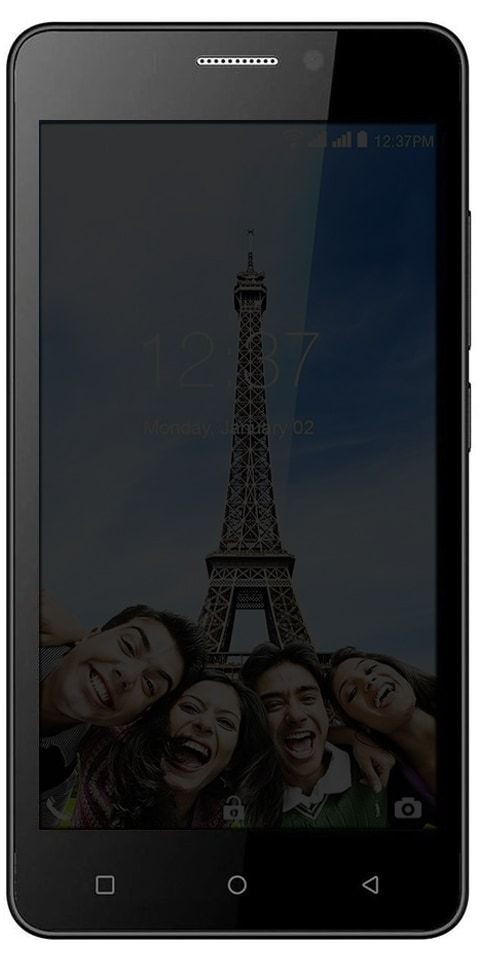Tvrdi diskovi od 5400 nasuprot 7200 RPM – sve što trebate znati
Ako ste zbunjeni pri odabiru između tvrdih diskova od 5400 RPM i 7200 RPM, u ovom ćemo članku raspravljati o razlici između ta dva pogona i kada biste trebali nabaviti svaki od njih.
Znam da je 5400RPM učinkovit i pouzdaniji od 7200. Ali isti disk je sporiji ili bi trebao biti sporiji... Uz svu raspravu o najnovijim Solid State diskovima i brzinama prijenosa diskova koje nude. Lako je provjeriti stari tvrdi disk na ploči. Ali budite sigurni da još uvijek ne postoji dobra opcija kada je u pitanju pohrana nego koristiti stariji tvrdi disk.
Nakon napretka tehnologije, tvrdi diskovi temeljeni na pločama izvedivi su uređaji za pohranu podataka. Također, moglo bi biti teško razumjeti, današnji pogoni od 5400 RPM su mnogo brži od pogona od 7200 RPM od prije samo nekoliko godina. Zašto? jer njihova brzina vrtnje nije jedini čimbenik performansi tvrdog diska temeljenog na ploči. Nakon dolaska PMR-a, površinska gustoća se povećava ili povećava, a pokreti glave su brži jer je udaljenost do podatkovnih točaka kraća.
Brzina rotacije (RPM)

Kao što znamo da se HDD sastoji od dijelova kao što su glave za čitanje i pisanje, ploče, vreteno motora, itd. Međutim, ploče su paralelno pričvršćene na vreteno motora, a površina za pohranu ploče opremljena je magnetskom glavom.
nfl streaming na kodu
Magnetske glave pomiču se u radijalnom smjeru ploče. Povezani su s velikom brzinom rotacije ploča na više tisuća okretaja u minuti (RPM). Tako se magnetske glave mogu nalaziti na određenom mjestu na ploči za pisanje ili čitanje podataka.
Stoga, u HDD-ovima, broj okretaja u minuti je onaj vretena motora koji označava najveći broj okretaja koje ploče mogu izvršiti unutar jedne minute.
Također, kada se brzina rotacije poveća, tvrdi disk postaje brži i može pronaći datoteke. Ne samo to, već i veća brzina prijenosa tvrdog diska. Tako, brzina rotacije određuje brzinu tvrdog diska.
Razlika: 5400 vs 7200 RPM

Pa, brzina diskova može biti veća od 15.000 okretaja u minuti. Tvrdi diskovi velike brzine kao što su tvrdi diskovi od 10.000 RPM koriste se u mnogim poslužiteljima. Ali obični tvrdi diskovi za kućnu upotrebu iznose 5400 RPM ili 7200 RPM. U ovom odjeljku raspravljat ću o tvrdim diskovima od 5400 nasuprot 7200 RPM.
Profesionalni tvrdi diskovi od 7200 RPM
Prva prednost tvrdih diskova od 7200 RPM je visoka izvedba. Što je veća brzina omjera tvrdog diska, to je tvrdi disk brži. Dakle, tvrdi diskovi od 7200 RPM su brži od tvrdih diskova od 5400 RPM.
Za tvrdi disk od 7200 RPM, vrijeme potrebno za svaki okretaj je 60 × 1000 ÷ 7200 = 8,33 milisekundi. Ali ako govorimo o prosječnom vremenu kašnjenja rotacije onda je ono 8,33 ÷ 2 = 4,17 milisekundi. Dakle, prosječno vrijeme kašnjenja rotacije tvrdog diska od 5400 RPM je 60 × 1000 ÷ 5400 ÷ 2 = 5,56 milisekundi.
Kako govorimo o brzini rotacije, tada je 7200 RPM maksimalno 15% brže od 5400 RPM tvrdih diskova.
Međutim, razlika između tvrdih diskova od 5400 RPM i 7200 RPM nije značajna u smislu uređenih mogućnosti čitanja i pisanja. Ono što odražava razliku u performansama između njih jesu mogućnosti nasumičnog pisanja ili čitanja. Međutim, to utječe na brzinu 'čitanja/pisanja' za fragmentirane programe ili brzinu pokretanja datoteka.
Stoga, ako želite instalirati operativne sustave ili izvršavati programe na tvrdim diskovima. Tada biste trebali odabrati tvrde diskove od 7200 RPM. Budući da može ubrzati rad vaših operativnih sustava ili programa.
Profesionalni tvrdi diskovi od 5400 RPM
Ako govorimo o prednostima tvrdih diskova od 5400 RPM, to su niska potrošnja energije, niska buka, niska proizvodnja topline i duži životni vijek.
Veća brzina rotacije može smanjiti prosječno vrijeme latencije rotacije i točno vrijeme čitanja i pisanja tvrdog diska. Ne samo to, već donosi i negativne učinke kao što su povećanje temperature, radna buka, trošenje vretena motora itd.
bilješka 4 prilagođeni os
Slično, ako mnogi drugi čimbenici ostanu nepromijenjeni, tada povećanje brzine vrtnje znači da će se povećati i potrošnja snage motora. Međutim, trošio je više električne energije po jedinici vremena, a vrijeme rada baterije bit će ograničeno.
Dakle, iz ove perspektive, tvrdi diskovi od 5400 RPM bolji su od tvrdih diskova od 7200 RPM. Također, ako koristite HDD za vraćanje podataka, onda su tvrdi diskovi od 5400 RPM dovoljno sposobni za to.
Bilješka: Zbog zahtjeva za disipacijom topline i prenosivošću, prijenosna računala koriste tvrde diskove od 5400 RPM. Stolna računala koriste tvrde diskove od 7200 RPM. Također, ako vaše prijenosno računalo ima dobre performanse hlađenja, možete na njega instalirati tvrdi disk od 7200 RPM.
Što znate o površinskoj gustoći?
Površinska gustoća je ukupna količina podataka koja se može omotati na svaku ploču tvrdog diska. Dakle, što je veća gustoća, to je više podataka. Kad je tvrdi disk brži, podaci su kompaktniji. Međutim, brži pogonski mehanizmi mogu doći od bita do bita za čitanje i pisanje podataka. Također, može se izraziti u gigabitima po kvadratnom inču (Gb/in dva ). Na primjer, dužnost dvoje ljudi je dostavljati novine. Obojica imaju podjednaku količinu papira i na biciklima obavljaju dostavu.
Ali jedna ima rutu koja je ruralna s mnogo farmi između svake kuće. Drugi je isporuka novina u području gdje je svaka kuća izgrađena jedna do druge. Tko će prvi dovršiti isporuku? Naravno, ovo drugo.
Razlika okomito magnetsko snimanje ili longitudinalno snimanje?

Svi elektronički podaci dijele se na jedinice ili nule. Uključite ili isključite. Dugoročno spremanje tih podataka počinje s bušenim karticama. Također, odjeljak s karticama je ili imao probušenu rupu (istaknuta 'nula') ili nije (naglašena 'jedina'). Za postizanje najlakših zadataka bilo je potrebno mnogo kartica. Međutim, napredovali smo kroz druge postupke za spremanje podataka - uglavnom korištenjem malih magnetskih čestica poredanih na nekoj vrsti medija (bilo da se radi o vrpci, kaseti, bubnjevima, disketama, CD-ima, DVD-ima itd.)
kako poslati gmail u redu
Pretpostavimo da je svaki podatak sićušna domino pločica. Jedan kraj je +ve, a drugi -ve. Ovisi o načinu na koji lice pločice određuje 0 ili 1. Godinama su proizvođači tvrdih diskova koristili uzdužni raspored domina poredanih po svim tanjurima.
Sada, nakon napredne tehnologije, proizvođači tvrdih diskova postavljaju svaku od tih domina na kraj - omogućujući veću gustoću. Ako uzmemo primjer, to bi bilo kao da svake domine označavamo na jednom kraju umjesto na licu pločice. Slaganje na ovaj način omogućuje mnogim dominama da se prilagode stolu. Ovo također smanjuje udaljenost od jedne podatkovne točke do druge, što znači bržu vožnju.
CMR protiv SMR
PMR HDD je također poznat kao CMR (konvencionalni magnetski zapis) HDD. Usvaja PMR tehnologiju, čineći smjer bita podataka o magnetizaciji okomitim na ploče kako bi se povećala gustoća površine. U CMR-u (PMR), staze za pisanje su spojene, ali se ne preklapaju.
Funkcije pisanja i čitanja magnetske glave HDD-a su odvojene. Međutim, magnetska glava za pisanje obično je veća od magnetske glave za čitanje. To je samo zbog operacije čitanja koja ne zahtijeva nikakve promjene na magnetskom mediju dok magnetska glava za pisanje primjenjuje snažno magnetsko polje za preokret magnetskog medija.
U PMR načinu rada, širina glave za pisanje provjerava ukupan broj staza na pločama. Tako, ako dobavljači HDD-a žele povećati gustoću magnetskog snimanja, ograničit će veličinu glave za pisanje na fizičku granicu kada je to moguće.
Međutim, zbog fizičkih ograničenja, širina kolosijeka može se samo donekle smanjiti.
Ako želite kontinuirano povećavati prostor za pohranu po disku, SMR (Magnetska snimka s šindrom) izlazi. Može se promatrati kao proširenje PMR tehnologije. Ali osim CMR-a (konvencionalni PMR), koji ne dopušta da se staze međusobno preklapaju. Također, SMR zapisuje najnovije zapise koji se preklapaju s dijelom ranije zapisanog magnetskog zapisa. Budući da raniji trag ostavlja užim i omogućuje veću gustoću traga.
Kao što ime sugerira, glava za čitanje može čitati podatke s nepokrivenog dijela staze. Ali kada nasumično pišete ili prepisujete podatke, proces pisanja postaje sporiji. Budući da pisanje na jednu stazu može prebrisati druge staze i zahtijevati njihovo ponovno pisanje (jer se dio ranije zapisane magnetske staze preklapa).
Međutim, ako je vaš tvrdi disk SMR HDD, možete ga koristiti za arhiviranje datoteka, ali savjetujem vam da ne izvršavate program ili sustav na njemu, ili možete raditi druge operacije pisanja na njemu.
5400 nasuprot 7200 RPM: Migrirajte operativni sustav vašeg računala

Ako želite migrirati operativni sustav vašeg računala na tvrdi disk od 5400 RPM ili 7200 RPM. Zatim to možete učiniti pomoću značajke Migrate OS to SSD/HD MiniTool Partition Wizarda.
MiniTool Čarobnjak za particije
Korak 1:
Dodirnite gornju poveznicu da instalirate MiniTool Partition Wizard. Zatim pokrenite ovaj alat i dodirnite Migracija OS-a na SSD/HDD na alatnoj traci.
Korak 2:
Odaberite pravi postupak za migraciju diska računala i dodirnite Sljedeći .
Korak 3:
Zatim odaberite ciljni disk za migraciju Windows 10 i dodirnite Sljedeći . Zatim će se pojaviti prozor upozorenja. Pročitajte i zatim dodirnite Da .
Korak 4:
Odaberite prave opcije kopiranja, zatim prilagodite ciljni raspored diska, a zatim dodirnite Sljedeći .
najbolje mjesto za torrent anime
Korak 5:
Jednostavno pročitajte bilješku i zatim dodirnite Završi. Zatim možete dodirnuti primijeniti na alatnoj traci za pokretanje operacija na čekanju ili operacija koje čekaju.
Korak 6:
Alat će zatražiti ponovno pokretanje. Jednostavno dodirnite Ponovno pokreni sada . Unesite firmware za konfiguraciju postavki BIOS-a kada završite.
Zaključak:
Ovdje je sve o 'tvrdom disku 5400 u odnosu na 7200 RPM'. Dok maksimizirate performanse vašeg osobnog računala, ne morate biti vezani starijim tehnologijama pohrane ili kriterijima performansi. Umjesto toga, dopustite solid-state hibridnim pogonima da podignu vaš digitalni stil života na višu razinu.
Također pročitajte:
- Uključite tamnu temu File Explorera u sustavu Windows 10